Számos bővítmény érhető el a Firefoxon, de nagyon kevés a megbízhatóság és az általános felhasználói élmény szempontjából. Az itt felsorolt hivatkozásokat és bővítményeket szigorúan tesztelik a különböző weboldalakon és tartalmakon, így hát hátradőlve élvezheti a cikket.
1. A CTRL + P billentyűparancs használata
A billentyűparancs használata az egyik legegyszerűbb és legmegbízhatóbb módszer a PDF-fájlba történő sikeres nyomtatásra. Én személy szerint nagyon régóta használom ezt a módszert, és be kell vallanom, hogy soha nem éreztem igényt alternatív módszerre a weboldalak PDF fájlba mentésére.
Így lépésről lépésre áttekintheti a PDF-be történő nyomtatást a billentyűparancs segítségével.
01. LÉPÉS: Miután elérte a kívánt weboldalt, amelyet PDF fájlba szeretne menteni, kattintson a gombra CTRL + P igen, ami az alapértelmezett nyomtatás, ez megnyitja az alábbi képernyőképen látható ablakot.
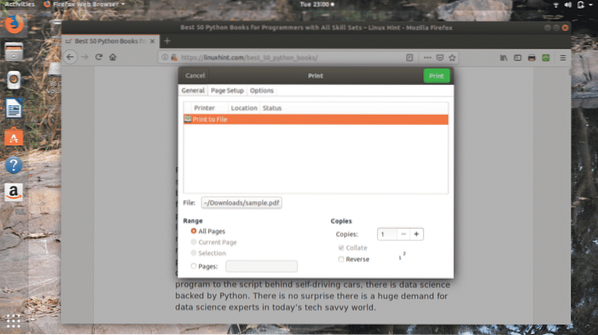
Ebben az ablakban különféle lehetőségeket választhat, például azt, hogy hány oldalt szeretne menteni az összes oldal vagy az adott oldaltartomány időjárása alapján Oldalak választási lehetőség.
02. LÉPÉS:Amikor rákattint File fülre, amelyet a fenti képernyőképen észrevehet, megjelenik a következő ablak, amely lehetővé teszi a PDF fájl mentését a kívánt rendeltetési helyre a számítógépen, és átnevezheti a fájlt, ahogyan én elneveztem LinuxHint a következő esetben.
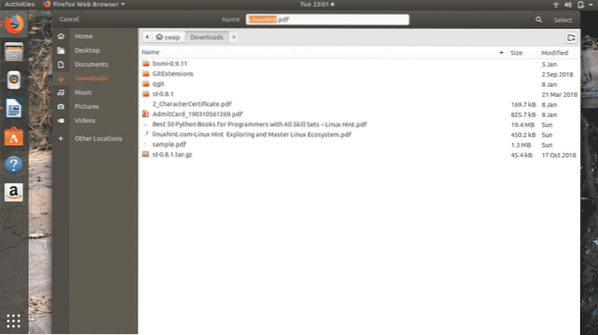
Miután mindent végzett, kattintson a gombra Válassza a lehetőséget gomb található az ablak jobb felső sarkában.
03. LÉPÉS: Amint a következő képernyőképen láthatja, most a fájl neve van LinuxHint.pdf ahelyett minta.pdf.
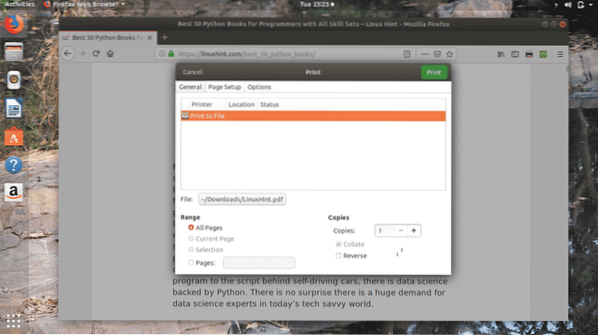
04 LÉPÉS: Most kattintson a gombra Nyomtatás gombra, ez megnyílik a következő ablakban, amely megmutatja a mentett fájl általános előrehaladását.
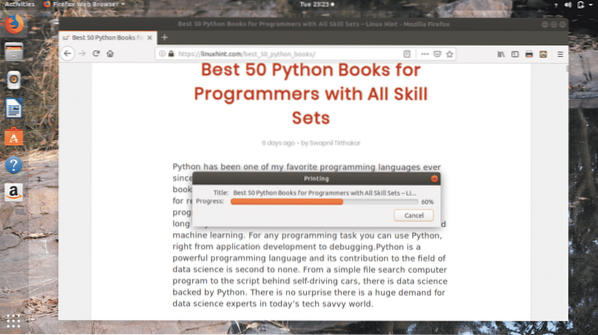
Ez az, sikeresen elmentette a weboldalt PDF fájlba a kívánt helyre, amint azt a következő képernyőképen észreveheti.
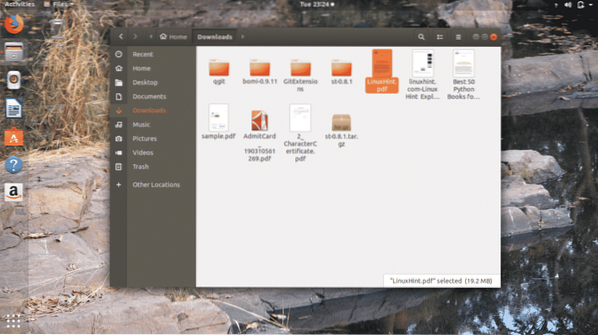
Most megpróbálom megnyitni ezt a fájlt, és itt van, amint az a kép alatt látható, az előző cikkem sikeresen mentésre került PDF fájlba.
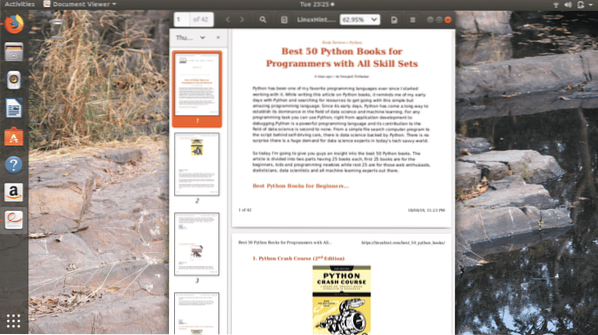
Ez a módszer az összes szöveget és képet a megfelelő helyre menti, amint azt a weboldalakon látja, és ez a legjobb dolog ebben a módszerben, amely más technikákban nem áll rendelkezésre a weboldalak PDF fájlba mentéséhez.
2. Nyomtatás PDF-be
A PDF-be nyomtatás egy Firefox kiterjesztés, amely weboldalakat ment PDF fájlba. Ez az egyik legmegbízhatóbb Firefox kiterjesztés a weboldalak PDF fájlba nyomtatásához.
01. LÉPÉS: Először add hozzá Nyomtatás PDF-be kiterjesztése a Firefox webhelyére. Akkor meglátod Nyomtatás PDF-be ikonra a Firefox böngésző jobb felső sarkában.
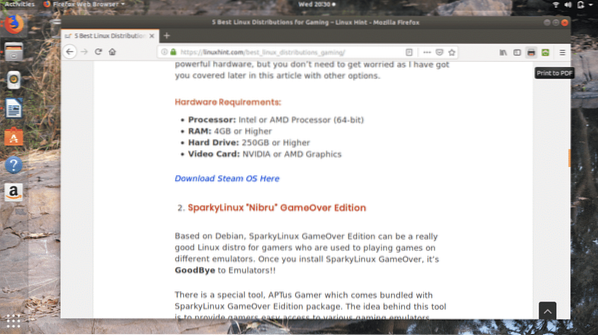
02. LÉPÉS: Ha készen áll a weboldalra, amelyet PDF fájlba szeretne menteni, akkor kattintson a gombra Nyomtatás PDF-be ikonra, vagy kattintson a jobb gombbal a weboldalra, és válassza a lehetőséget Nyomtatás PDF-be opciót a listából.
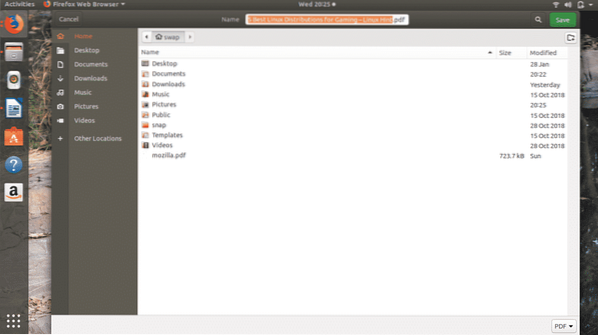
Ez megnyílik az ablak felett, ahol észreveheti, hogy a fájlnév automatikusan beolvasásra kerül a weboldal címéből, így nem kell manuálisan megadnia a fájlnevet, hacsak nem akar más nevet adni.
03. LÉPÉS: Most kattintson a gombra Mentés gombra, és ez a kiterjesztés automatikusan menti a fájlt a kívánt helyre.
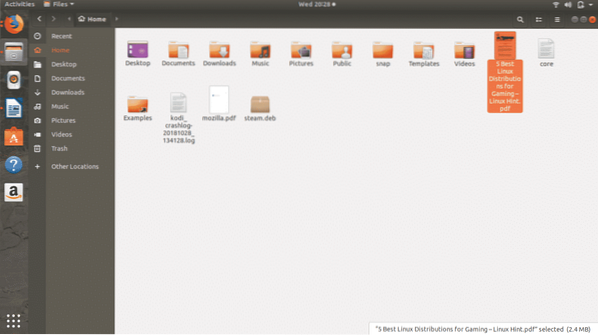
Amint az a következő képernyőképen látható, a weboldalt sikeresen elmentette PDF fájlba a Nyomtatás PDF-be kiterjesztés a Firefoxban.
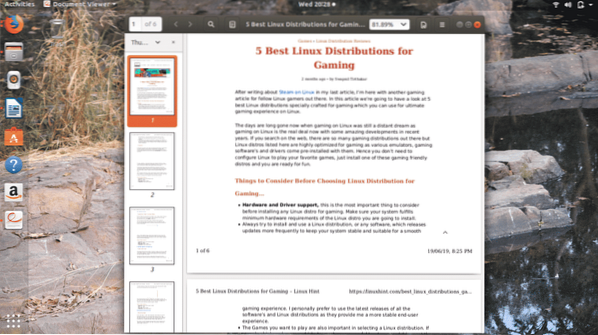
3. Nyomtatásbarát és PDF
A Print Friendly & PDF egy másik jó Firefox kiterjesztés a weboldal PDF fájl formátumba mentésére. Ez a kiterjesztés segít néhány kattintással menteni a fájlt.
01. LÉPÉS: Először le kell töltenie és hozzá kell adnia Nyomtatásbarát és PDF kiterjesztés a Firefoxra a Firefox kiterjesztések webhelyéről. Ez hozzáadódik Nyomtatásbarát és PDF ikonra a Firefox ablak jobb felső sarkában.
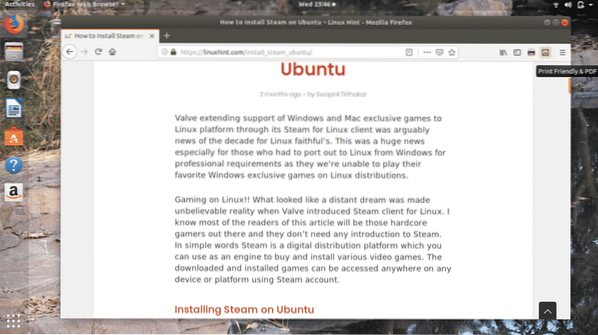
02. LÉPÉS: Ha készen áll a weboldalával, kattintson a gombra Nyomtatásbarát és PDF ikonra, ez feldolgozza a weboldal mentését PDF fájl formátumban.
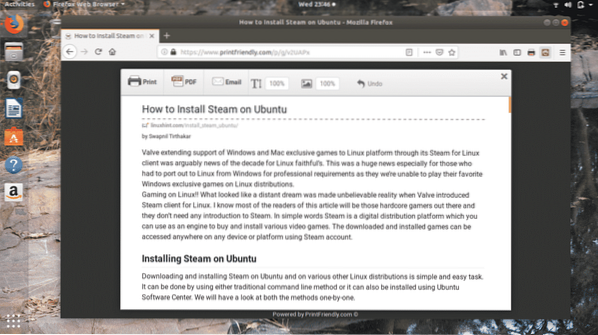
03. LÉPÉS: A weboldal mentéséhez kattintson az új ablak tetején található PDF ikonra, amelyet a fenti képernyőképen láthat. Ezután megjelenik a következő ablak.
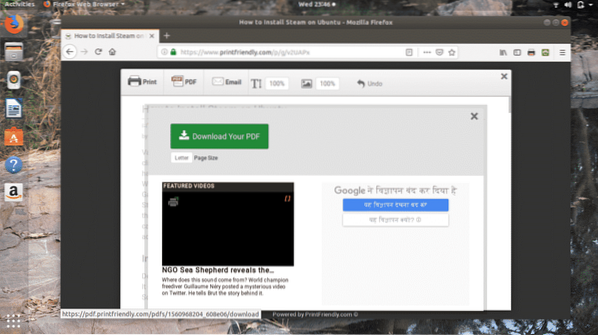
04 LÉPÉS: Most kattintson a gombra Töltse le PDF-jét, ez elindítja a következő ablakot, amely lehetőséget ad a PDF fájl mentésére vagy közvetlen megnyitására. Bármelyiket kiválaszthatja az igényeinek megfelelően, majd kattintson a gombra rendben.
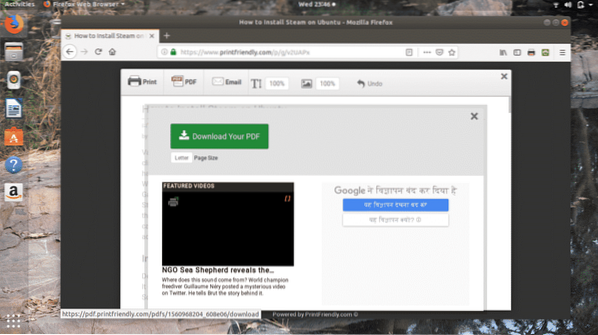
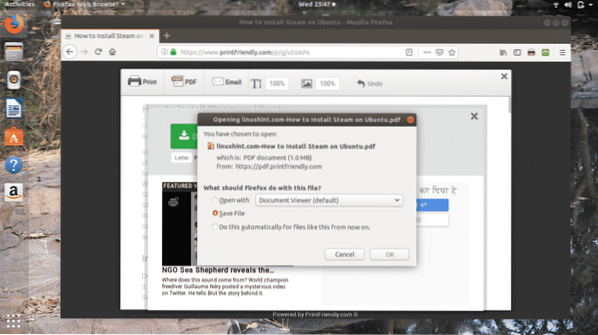
Kattintson a gombra rendben automatikusan menti őket Letöltések mappába.
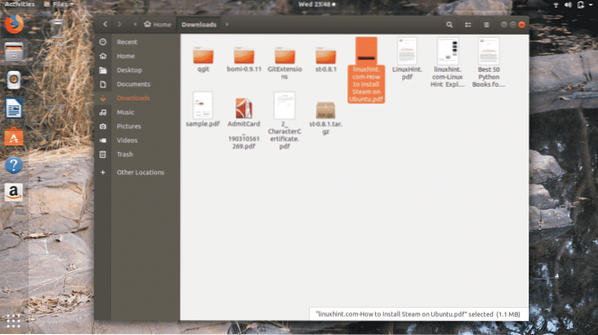
Annak érdekében, hogy a fájl megfelelő legyen, csak próbálja meg megnyitni a Letöltések mappát, és itt van, láthatja, hogy az alábbi képernyőkép mentése sikeresen megtörtént.
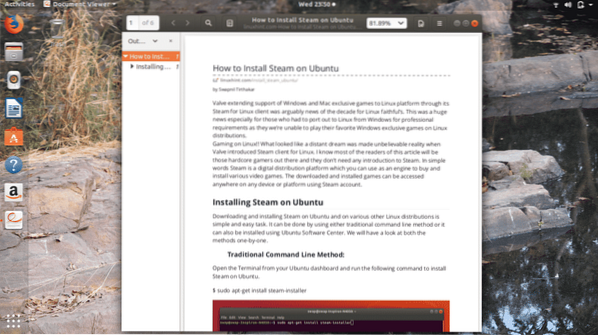
4. PDF mentése
A PDF mentése könnyű és megbízható Firefox kiterjesztés, amely bármilyen weboldalt PDF fájlba ment. Viszonylag lassú időbe telik a weboldal nagyobb hatékonysággal és megbízhatósággal történő PDF-fájlba mentése.
01. LÉPÉS: Először adja hozzá a PDF mentése kiterjesztés a Firefox kiterjesztések webhelyéről a Firefox böngészőre. Ez a folyamat hozzáadódik PDF mentése ikonra a Firefox böngészőablak jobb felső sarkában.
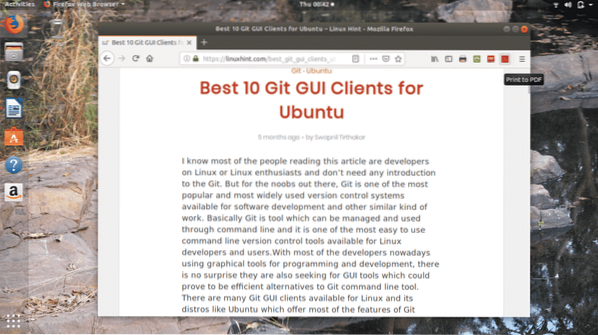
02. LÉPÉS: Csak nyissa meg azt a weboldalt, amelyet PDF fájlba szeretne menteni, és kattintson a gombra PDF mentése ikonra, ez a következő ablakot nyitja meg, ahol megnevezheti a fájlt, ahogy akarja, és kiválaszthatja a fájl mentésének helyét. Most kattintson a gombra Mentés gomb.
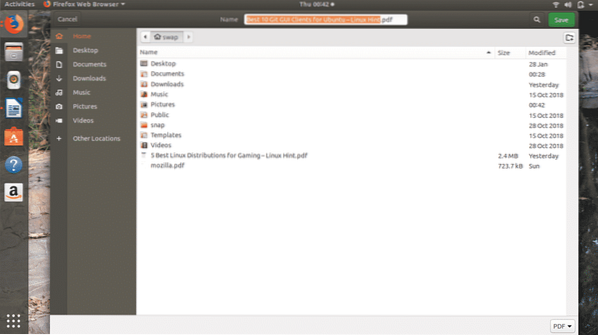
03. LÉPÉS: Ha rákattint a gombra Mentés gombra kattintva automatikusan elmenti a PDF fájlt a kiválasztott helyre, amint az a következő képernyőképen látható.
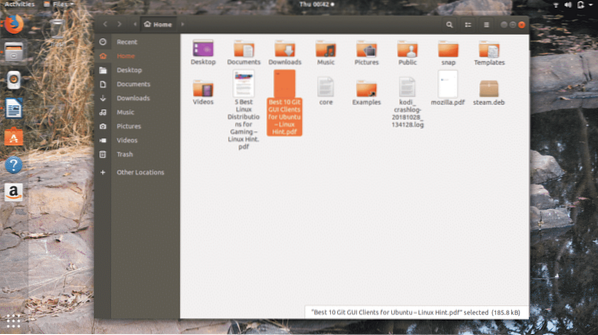
Próbálja meg megnyitni a fájlt, és amint az a következő képernyőképen látható, a fájl mentése sikeres, nagyon jó elrendezésben.
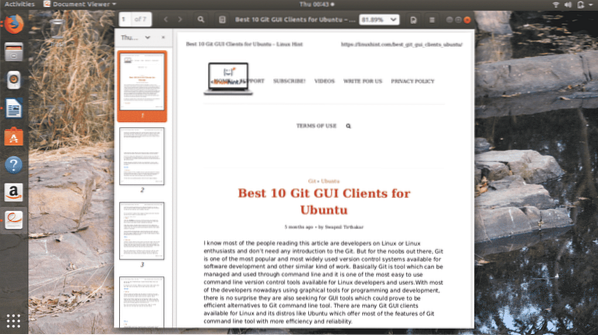
5.Kiválasztás nyomtatása PDF-be
Ez a legegyszerűbb, de legmegbízhatóbb Firefox kiterjesztés egy weboldal PDF fájlba mentésére. Az különbözteti meg az itt felsoroltaktól, hogy az egér jobb gombjával ki kell választania a weboldal tartalmát, amelyet PDF fájlba szeretne menteni.
Ugye, hogy ez jó lehetőség?? Miért mentene egy teljes weboldalt, ha a weboldal bizonyos tartalmát el akarja menteni?. De van egy korlátozás: csak szöveget menthet a weboldalról, nincs joga képeket menteni a weboldalról.
01. LÉPÉS: Töltse le és adja hozzá Kiválasztás nyomtatása PDF-be kiterjesztés a Firefox böngészőre.
02. LÉPÉS: Most válassza ki a menteni kívánt weboldal tartalmát az egér jobb gombjával. Ezután a kiválasztott területen kattintson az egér jobb gombjával, és válassza a lehetőséget Kiválasztás nyomtatása PDF-be választási lehetőség.
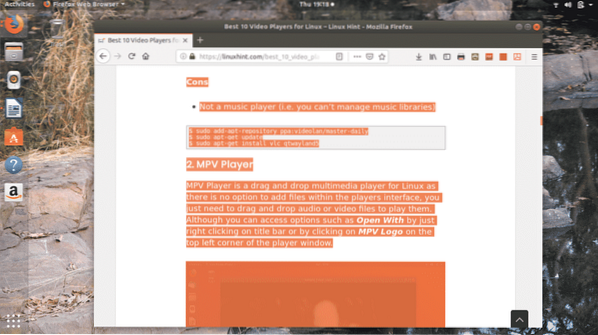
Ez automatikusan elindítja a letöltési folyamatot, és a fájlba menti a fájlt Letöltések mappába. A fájlt bármelyikből megnyithatja Letöltések mappából vagy a Letöltések opció jelen van a Firefox böngészőablakában.
Tehát ezek a legjobb 5 módszer, amellyel bármely weboldalt PDF fájlba menthet a Firefox böngészővel. Ha más módszereket használ vagy használja ezt a feladatot, ne felejtsen el megosztani a @LinuxHint & @SwapTirthakar oldalon.
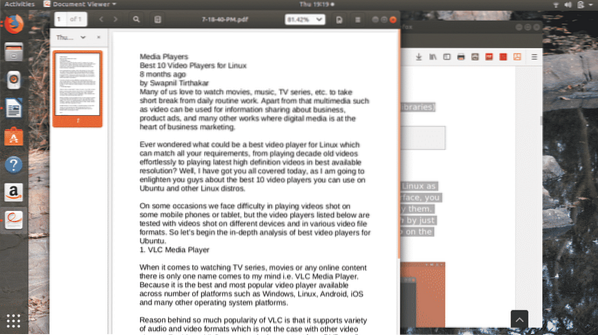
 Phenquestions
Phenquestions


